Winget unter Windows 11: Apps einfach und sicher herunterladen und aktualisieren! 🚀✨
Die Apps, die Sie von Winget herunterladen, sind 100 % sicher und ihre Installation ist mit keinerlei Risiken verbunden. Ein weiterer Vorteil der Verwendung Winget Sie müssen nicht nach sicheren Websites suchen, um Software herunterzuladen, oder auf mehrere Download-Schaltflächen klicken. 👍
Der einzige Nachteil des Windows-Paketmanagers besteht jedoch darin, dass seine Bedienung kompliziert sein kann. Da es vollständig textbasiert ist, können Sie nur über das Windows-Terminal darauf zugreifen. Wenn Sie sich also als fortgeschrittener Benutzer betrachten und nach einer effizienteren Möglichkeit suchen, Apps in Windows 11 zu finden und zu installieren, erfahren Sie hier, wie Sie das Winget-Tool verwenden. 💻✨
1. Suchen Sie mit Winget nach Apps in Windows 11
El primer paso es encontrar la aplicación que deseas instalar en tu computadora con Windows 11. Para buscar aplicaciones usando Winget en Windows 11, sigue los pasos a continuación.
1. Geben Sie „Eingabeaufforderung“ in die Windows 11-Suche ein. Klicken Sie dann mit der rechten Maustaste auf die Eingabeaufforderung und wählen Sie Als Administrator ausführen.

2. Wenn die Eingabeaufforderung müssen Sie ausführen ein Befehl zum Suchen nach Anwendungen. Wenn Sie beispielsweise die Anwendung Photoscape herunterladen möchten, führen Sie diesen Befehl aus:
Winget-Suche nach Photoscape
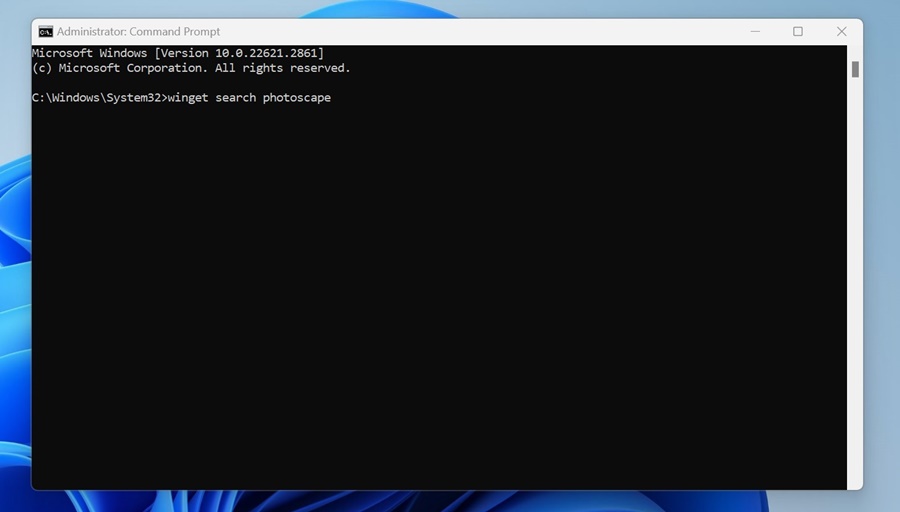
3. Der Windows-Paketmanager sucht im Windows-Repository und im Microsoft Store nach Photoscape.
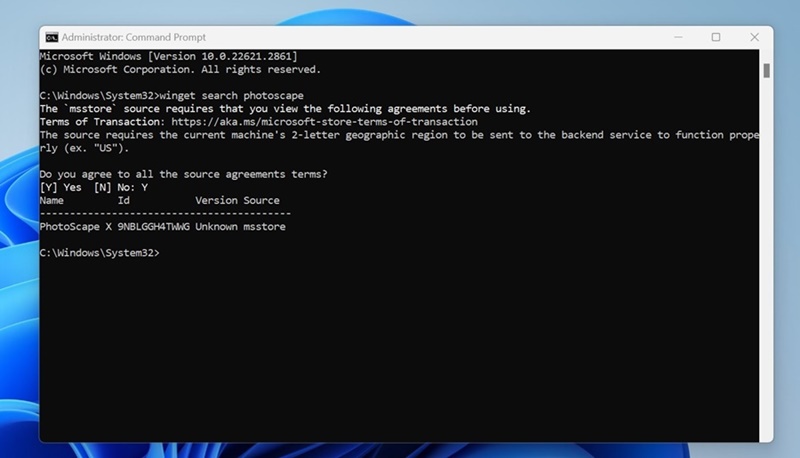
4. Wenn Sie Details zu einem bestimmten Paket erhalten möchten, führen Sie diesen Befehl aus:
Winget-Ansicht App-ID
Verwenden: Sie müssen die „App-ID“ in der Spalte „ID“ finden.
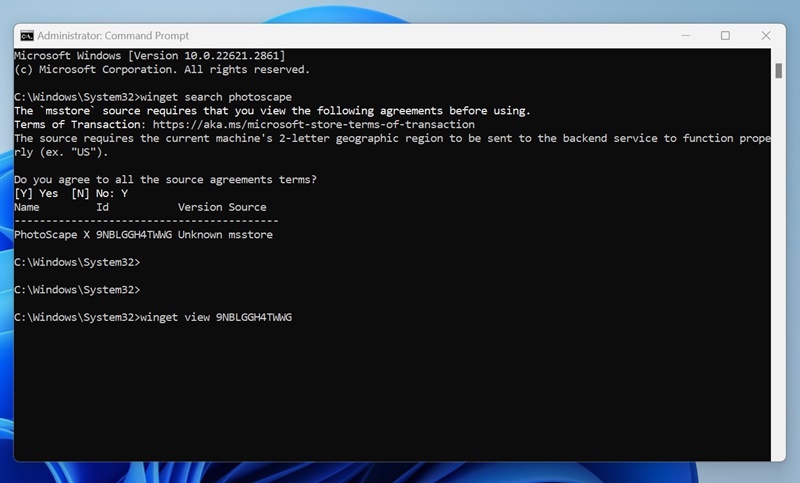
2. Anwendungen mit dem Windows-Paket-Manager installieren?
Wenn Sie die App gefunden haben, die Sie installieren möchten, führen Sie diese Schritte aus. So können Sie mit dem Befehl „winget“ Apps unter Windows 11 installieren. 🚀
1. Befolgen Sie die obigen Schritte, um die App zu finden, die Sie herunterladen und installieren möchten.
2. Sobald Sie die Anwendung gefunden haben, führen Sie diesen Befehl aus:
winget install app_id
Verwenden: Ersetzen Sie app_id durch die eindeutige ID des Pakets, das in der Spalte „ID“ aufgeführt ist.
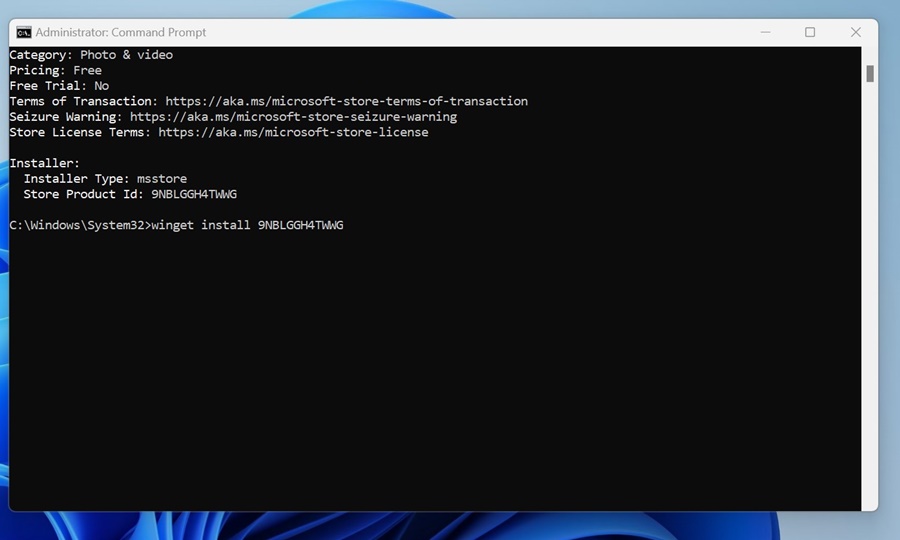
3. Nun müssen Sie warten, bis Winget das Programm auf Ihren PC heruntergeladen und installiert hat. ⏳

3. Windows-Apps mit Winget aktualisieren?
Sie können installierte Apps unter Windows 11 auch mit Winget aktualisieren. So aktualisieren Sie vorhandene Apps unter Windows 11 mit Winget. 🔄
1. Öffnen Sie die Eingabeaufforderung mit Administratorrechte.

2. Führen Sie nun diesen Befehl aus, um nach installierten Anwendungen zu suchen.
Winget-Liste

3. Sie können jetzt alle auf Ihrem Computer installierten Anwendungen sehen. 🖥️
4. Um eine bestimmte App zu aktualisieren, gehen Sie zu Winget-Update. Ersetzen Sie es durch die Paket-ID der Anwendung, die Sie aktualisieren möchten.
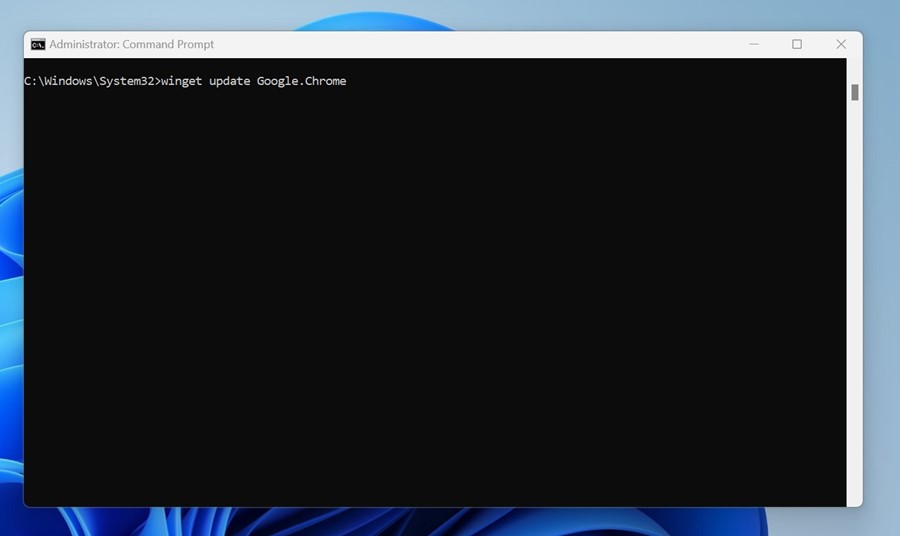
5. Wenn Sie alle installierten Anwendungen aktualisieren möchten, führen Sie diesen Befehl aus:
winget update --all

In diesem Handbuch erfahren Sie, wie Sie Apps suchen, herunterladen und installieren mit dem Windows Paketmanager. Lassen Sie uns wissen, wenn Sie weitere Hilfe beim Herunterladen oder Installieren von Apps unter Windows 11 mit Winget benötigen! 🛠️😊





















